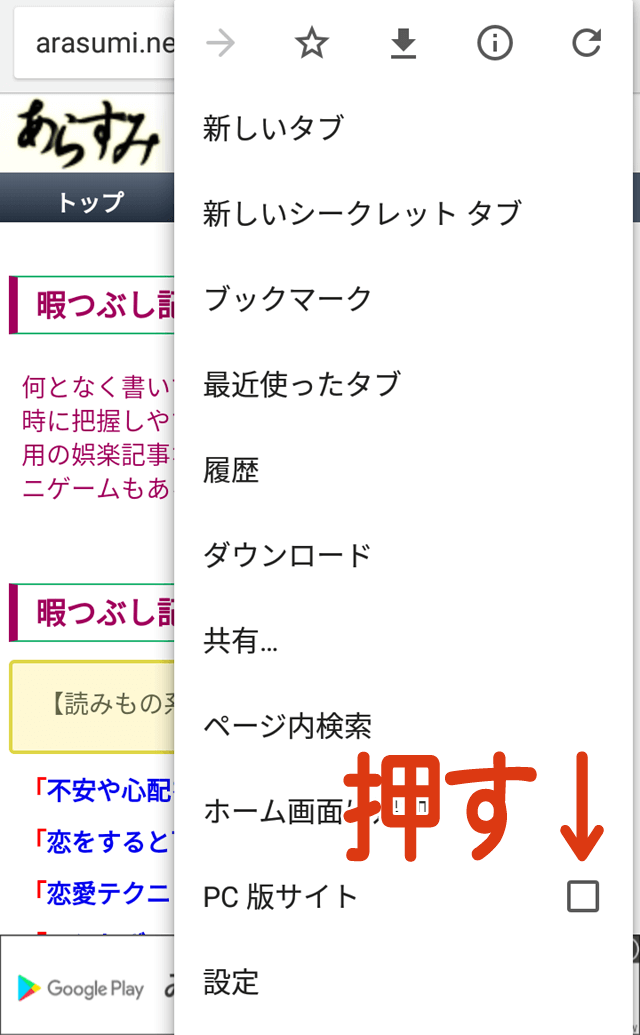オーバーレイ広告の消し方
スマートフォンやタブレットでウェブサイトを見る際に、上部や下部に表示されるオーバーレイ広告を消す方法のひとつをご紹介します。自分が持っている機種で試してはいますが、ほかの機種でも うまくいくかはわかりません。
Fire OS版のオーバーレイ広告の消し方
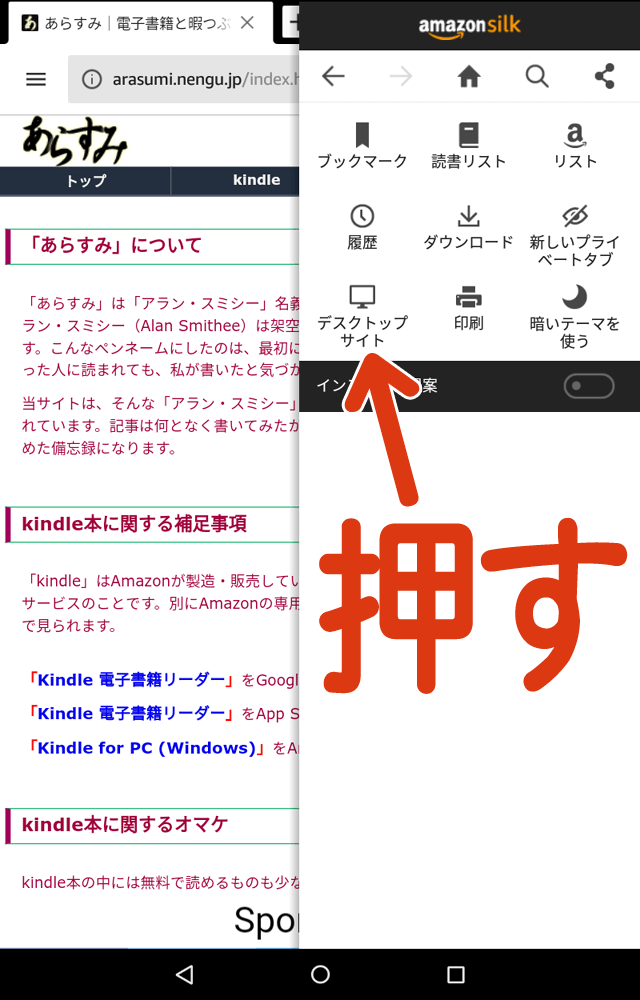
Amazon Fireの場合、おそらくブラウザは「Silk」を使っているかと思います。閲覧したいサイトに移動後、アドレスが表示されている箇所の右隣に、再読み込み、ホーム、ブックマーク、そしてメニューのボタンがあります。
メニューボタンを押して「デスクトップサイト」を選べば、パソコン版の表示に切り替わります。パソコン版の表示なので、スマートフォンやタブレット用の広告である「オーバーレイ広告」は出なくなります。
元の表示に戻したい場合は、もう一度メニューを押して「モバイルサイト」を選べばOK。
iPhone版のオーバーレイ広告の消し方
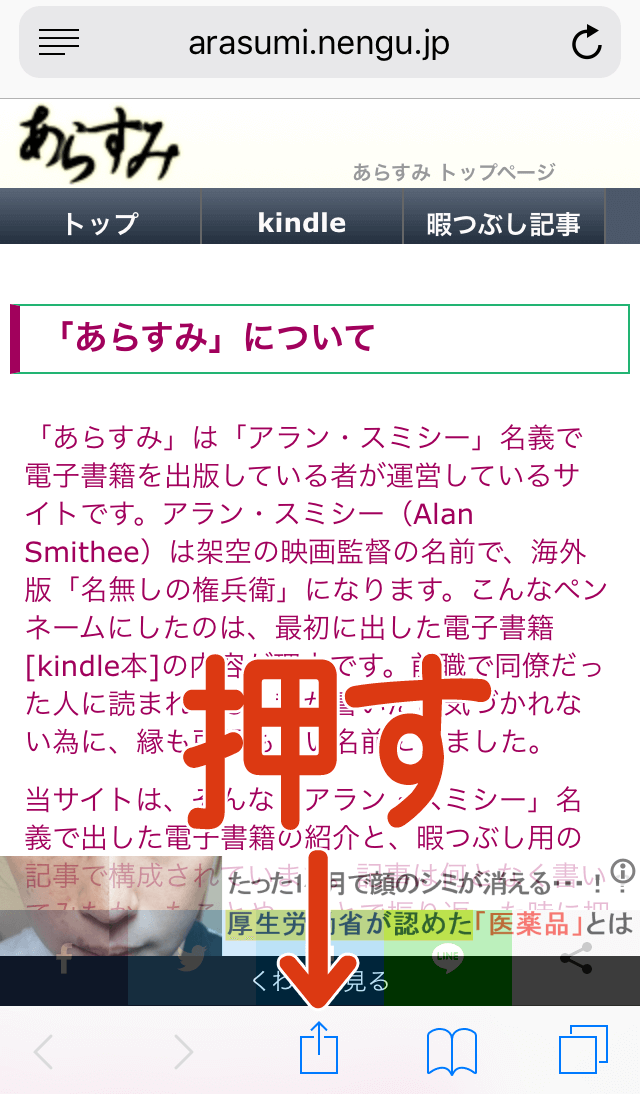
iPhoneの場合、おそらくブラウザは「Safari」を使っているかと思います。まず、閲覧したいサイトに移動後、画像で矢印がさしている箇所を押します。
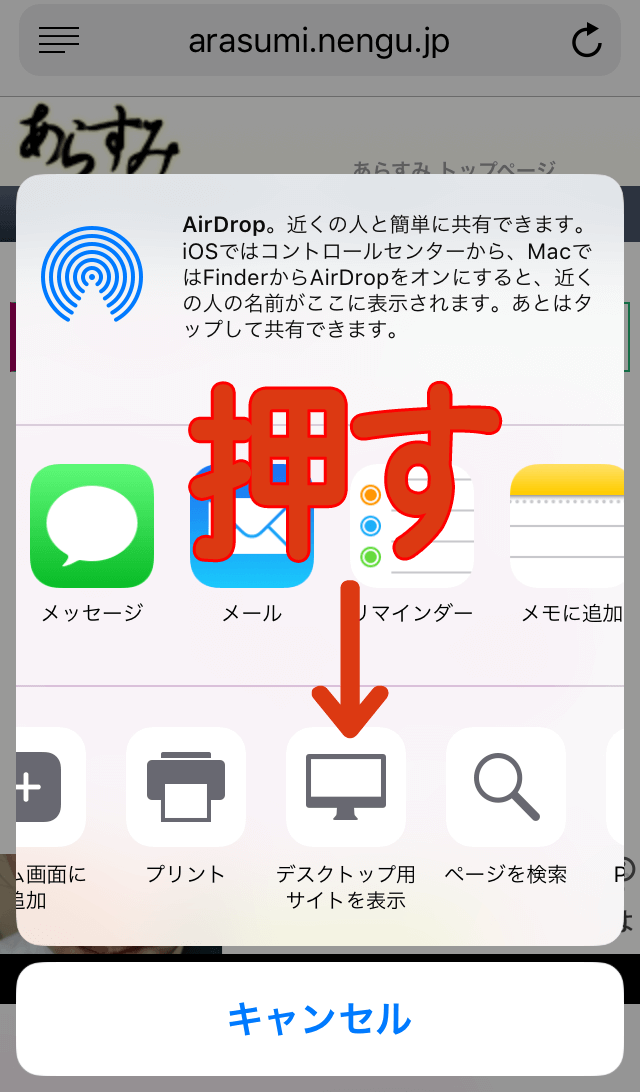
そのあと、「デスクトップ用サイトを表示」を選ぶと、パソコン版の表示に切り替わります。パソコン版の表示なので、スマートフォンやタブレット用の広告である「オーバーレイ広告」は出なくなります。
一度、ブラウザを閉じれば、設定は元に戻ると思います。ちなみに、サイトのアドレスが表示されている箇所の左に、横棒が4本並んでいるマークがある場合、それを押すことでサイトの装飾をナシにし、大きめの文字で読めるよう切り替わります。
Android版のオーバーレイ広告の消し方
Androidの場合、ブラウザは「Google Chrome」を使っていると仮定して書きます。まず、閲覧したいサイトに移動後、メニューを開いて「PC版サイト」を押します。これで消えるはず。